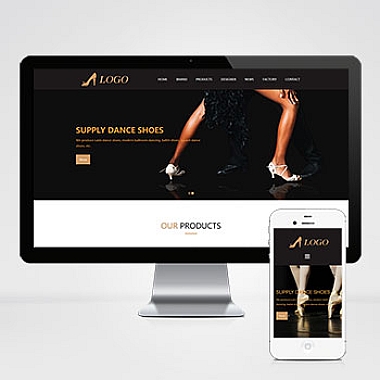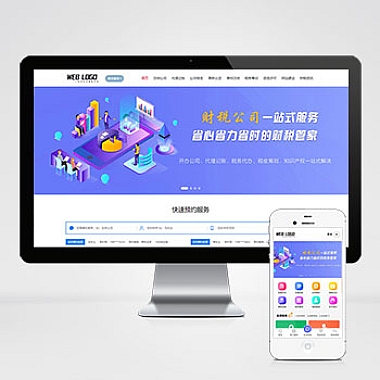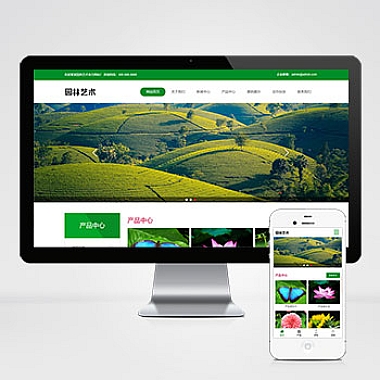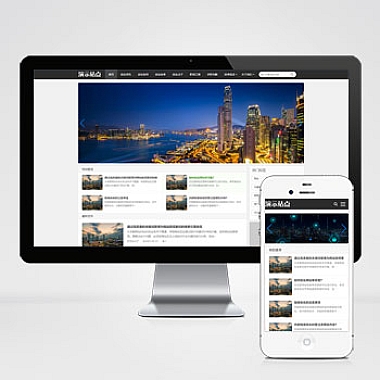百度网盘作为国内主流的云存储工具,下载文件的默认路径可能不符合个人需求。比如C盘空间不足,或想将文件分类保存到其他文件夹,这时就需要修改下载路径。下面Windows和手机端如何更改百度网盘的下载路径,并附上常见问题解答。
一、电脑端修改下载路径(Windows/Mac)
-
打开百度网盘客户端
登录账号后,点击右上角的「设置」图标(⚙️),选择「设置」进入选项页面。 -
找到下载设置选项
在左侧菜单栏选择「传输」,右侧会显示「下载文件位置」。点击「浏览」按钮,选择新的目标文件夹(如D盘或外部硬盘)。 -
保存设置
确认路径无误后,点击「应用」→「确定」,后续下载的文件将自动保存到新路径。
二、手机端修改下载路径(Android/iOS)
-
Android用户操作步骤
- 打开百度网盘APP,点击右下角「我的」→「设置」→「默认下载位置」。
- 选择手机存储或SD卡中的目标文件夹,部分机型需手动授权文件管理权限。
-
iOS用户注意事项
由于系统限制,iOS版百度网盘无法自定义下载路径,文件默认保存在APP沙盒内。可通过「文件」APP中的「百度网盘」目录查看,或手动导出到其他位置。
三、常见问题解答
-
Q:修改路径后,之前下载的文件会移动吗?
A:不会自动移动,需手动剪切原文件到新路径。 -
Q:下载路径显示灰色无法修改?
A:可能是客户端版本过旧,建议更新至版;或检查是否开启了「下载加速」功能(需关闭后才能修改)。 -
Q:Mac版找不到下载设置?
A:Mac客户端路径为「偏好设置」→「传输」→「下载位置」。
提示:定期清理下载缓存可节省空间,建议将大文件路径设置为非系统盘,避免影响电脑运行速度。如果遇到权限问题,尝试以管理员身份运行客户端或重启APP。**
(www.nzw6.com)